Obnova firmvéru. Firmvér pre systém Android prostredníctvom nástroja na obnovenie
Ak po aktualizácii firmvéru operačného systému Android existujú problémy s prevádzkou zariadenia, musíte pochopiť situáciu a zistiť príčiny. Používatelia často kvôli svojej neskúsenosti používajú pirátsky firmvér, ktorý neumožňuje vykonávanie vysoko kvalitného firmvéru. V tomto prípade zostanete dlho bez spoľahlivého pomocníka - svojho smartfónu alebo tabletu.
Mnohí používatelia, ktorí sa už stretli s problémom s nekvalitným firmvérom systému Android, skúsili spôsob blikania OS Android pomocou obnovy. Táto metóda firmware zahŕňa predinštalovanie na mobilnom zariadení špeciálny program, ktorý funguje ako bootloader. Obnova sa aktivuje kliknutím na stiahnutie konkrétnej kombinácie klávesov (tlačidlo napájania + tlačidlo hlasitosti).
Ak si používateľ zvolil túto metódu, mal by zistiť. Bez ohľadu na zariadenie, je uvoľnený s vlastným obnovením továrne. Môže sa spustiť po zapnutí zariadenia. Tiež továrenský program môže nainštalovať a nakonfigurovať aktualizáciu systému z aktualizácie. zips a vyčistiť celý systém.
Ak chcete telefón obnoviť pomocou obnovy, musíte vyhľadať a prevziať program ClockworkMod Recovery (inštalovaný vo vnútornej pamäti prístroja namiesto továrenskej verzie). Je navrhnutý: pre firmvér a jadro systému Android, vytvorenie zálohy pre obnovu systému, pre ostatné aktualizácie systému. Táto pomôcka je výrazne odlišná od továrenského ekvivalentu.
Ak sa používateľ zaujíma o tom, ako blikať Android cez menu obnovy, musíte tento problém zvážiť. Vlastné zotavenie Menu je špeciálna aplikácia, ktorá má balík obľúbených nástrojov. Po nainštalovaní aplikácie do zariadenia sa namiesto toho prepisuje stará verzia podobnú aplikáciu.
Menu Custom Recovery Menu vyžaduje užívateľ, ktorý plánuje veľmi časté blikanie zariadenia.
Firmvér pre systém Android prostredníctvom ponuky Obnovenie vlastníctva je veľmi jednoduchý. Môže sa to robiť pomocou počítača alebo notebooku. Ak chcete pokračovať, aktivujte program a vyberte príslušné položky firmvéru.
Vstup do režimu obnovenia.
- Zapnite telefón (tlačidlo napájania);
- po 2 s. stlačte tlačidlo hlasitosti v obidvoch smeroch súčasne;
- po ďalších 2 s. uvoľnite tlačidlo napájania;
- vykonávame proces utierania (utrite údaje / obnovenie továrenského nastavenia);
- po zobrazení procesu Dokončenie ukladania údajov;
- reštartujte zariadenie a vráťte sa k obnoveniu;
- Vyberte jeden z bodov (nainštalujte zip zo sdcard, zvoľte zips z internej sdcard). Záleží na tom, kde sa nachádza firmvér;
- ak je všetko zadané správne, začne sa firmvér.
Po ukončení procesu blikania telefónu musíte zariadenie reštartovať a začať ho používať.
Každé zariadenie so systémom Android OS je spustené v režime obnovy. Toto je štandardná funkcia. Avšak s továrenskou verziou môžete vykonávať príliš úzky rozsah úloh. Takže toto je resetovanie telefónu na pôvodné nastavenia, vymazanie vyrovnávacej pamäte a tiež aktualizáciu systému z súboru update.zip. Je zrejmé, že používatelia, ktorí rozširujú svoje znalosti v oblasti IT, sú veľmi nešťastní s takýmto zlým zoznamom. Tu sú špeciálne vyvinuté režimy obnovenia. CWM Recovery populárny nástroj medzi používatelia Android a hodný náhradné továrne.
Prečo potrebujete režim CWM Recovery
Recovery Clockworkmod (CWM) je známa alternatíva k režimu obnovenia továrne vyvinutému spoločnosťou Koushik Dutta. Môžete ho nainštalovať na väčšine zariadení s Androidom. CWM Recovery pomáha aj v situáciách, ktoré sa niekedy zdajú byť bežným majiteľom beznádejné. To je dôvod, prečo potrebujete vedieť o jeho existencii, ako aj byť schopní ju používať.
 Režim CWM má veľa možností.
Režim CWM má veľa možností.
Čo presne to pomáha:
- Inštaluje neoficiálny vlastný firmvér a jadrá.
- Inštaluje aktualizácie továrenského systému, doplnky a záplaty operačného systému.
- Pripojí sa k počítaču cez USB v odnímateľnom režime ukladania a na prácu s programom ADB.
- Vytvára úplnú zálohu aktuálneho firmvéru a jeho jednotlivých častí (systém, nastavenia, aplikácie).
- Obnovuje zariadenie z už vytvorenej zálohy.
- Obnoví nastavenia na továrenské nastavenia (vymazanie dát / obnovenie továrenského nastavenia), vymaže cache (vymazanie vyrovnávacej pamäte), vymaže cache z Dalwicku (vymazanie vyrovnávacej pamäte Dalvik), vymaže štatistiky batérie (utiera štatistiky batérie).
- Vytvára oddiely na pamäťovej karte a formátuje ich.
CWM: inštalačné pokyny
Program ClockworkMod je do vnútomej pamäte prístroja namiesto výrobného režimu. V niektorých prípadoch sa práca vykonáva s gadgetom s prístupom k koreňovému zákonu a v iných - na počítači.
Článok popisuje také základné metódy ako Rom Manager, FastBoot, Rashr a Odin. Pre mnohé zariadenia samotné spoločnosti vyrábajú samostatné nástroje, napríklad Acer Recovery Installer pre zariadenia Acer. CWM je na týchto zariadeniach vložená do pamäte zariadenia aj prostredníctvom softvéru ADB, ktorý je vhodný pre zariadenia s výrobcom firmy HTC.
Rom Manager: Koreňové práva a šitie
Rom Manager je nástroj vytvorený vývojármi CWM. Je k dispozícii na stiahnutie na Google Play Market. Umožňuje nainštalovať obnovenie CWM na samotnom zariadení bez použitia počítača a kábla USB. Pred jeho použitím musíte zariadenie root, to znamená získať práva správcu.
Získanie koreňových práv
Postup je jednoduchý a ľahko sa vykonáva pomocou špeciálneho softvéru. Príkladom je program Framaroot. Každý sa bude môcť vyrovnať s jednoduchým a jasným rozhraním aj bez pokynov.
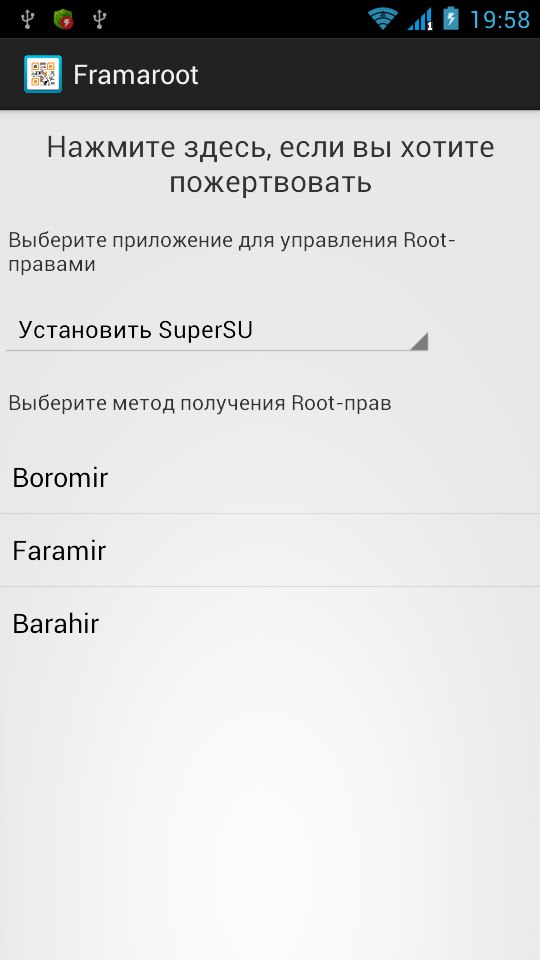
Spustite Rom Manager
Teraz je čas použiť program:
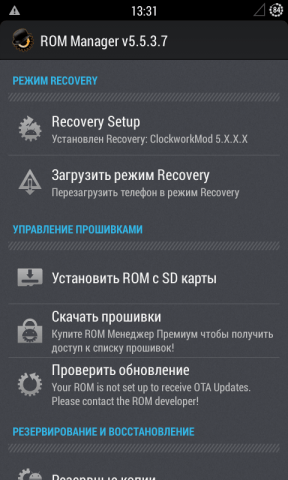
Video: Ako obnoviť flash pomocou programu Rom Manager
Aj keď je táto metóda jednoduchá, chýba ju: nie je vhodná pre všetky zariadenia, ako už bolo spomenuté. Skôr než začnete používať túto metódu, je logické najprv zistiť, či je tento program kompatibilný s modulom gadget. Zoznam je k dispozícii na oficiálnej stránke spoločnosti Rom Manager.
Režim FastBoot: zložitá metóda
Spôsob inštalácie CWM pomocou FastBootu si od užívateľa vyžaduje určitú zručnosť, pretože je oveľa zložitejšia ako predchádzajúca. Nie je vykonávané v zariadení, ale v počítači. Odporúča sa používať iba vtedy, ak už máte zručnosti na prácu v takýchto operáciách. Pred samotnou inštaláciou je potrebné prevziať určité súbory do počítača alebo prenosného počítača. Tento zoznam obsahuje aj platformu Android SDK, ktorá je k dispozícii pre systémy Windows, Mac a Linux.
Prípravná fáza
Čo musíte mať predtým inštalácia CWM pomocou režimu FastBoot:
- Počítač so systémom Windows a káblom USB na pripojenie zariadenia k počítaču.
- USB ovládače pre správnu detekciu zariadenia. Môžu byť stiahnuté na oficiálnych stránkach výrobcu.
- Platformu Android SDK.
- Súbor na obnovenie.
Pomôcka sady SDK s Androidom vám pomôže nainštalovať potrebné nástroje Android SDK a Android Platform SDK:
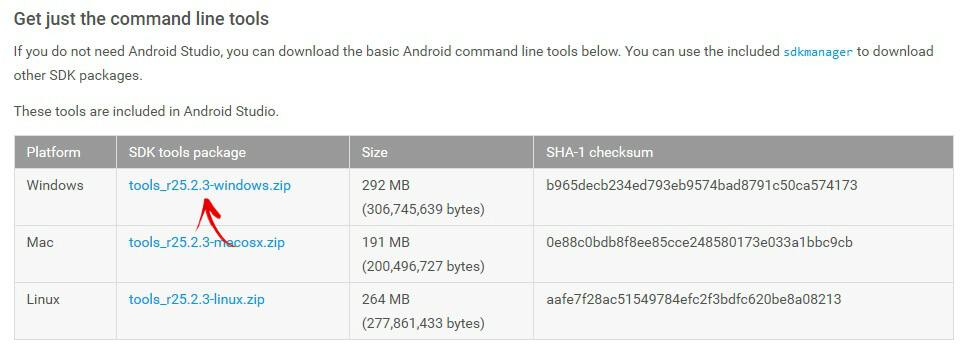
Čo ešte mám robiť pred spustením samotného firmvéru? Ak sa rozhodnete podľa vyššie uvedeného zoznamu, potrebujete súbor recovery-clockwork.img. Toto je jeden z kľúčových nástrojov ďalšej práce. Stiahnite si to nie je ťažké, ale to tam nekončí. Je dôležité umiestniť tento súbor do priečinka platform-tools. Pre ďalšie pohodlie vo firmware je potrebné premenovať ho na súbor recovery.img.
 Umiestnite súbor do priečinka platform-tools
Umiestnite súbor do priečinka platform-tools
Choďte do práce!
Teraz je všetko pripravené pre seba firmvér CWMaby ste sa mohli bezpečne dostať do práce. Nižšie je podrobný opis akcií, v ktorých je dosť ťažké sa stratiť.
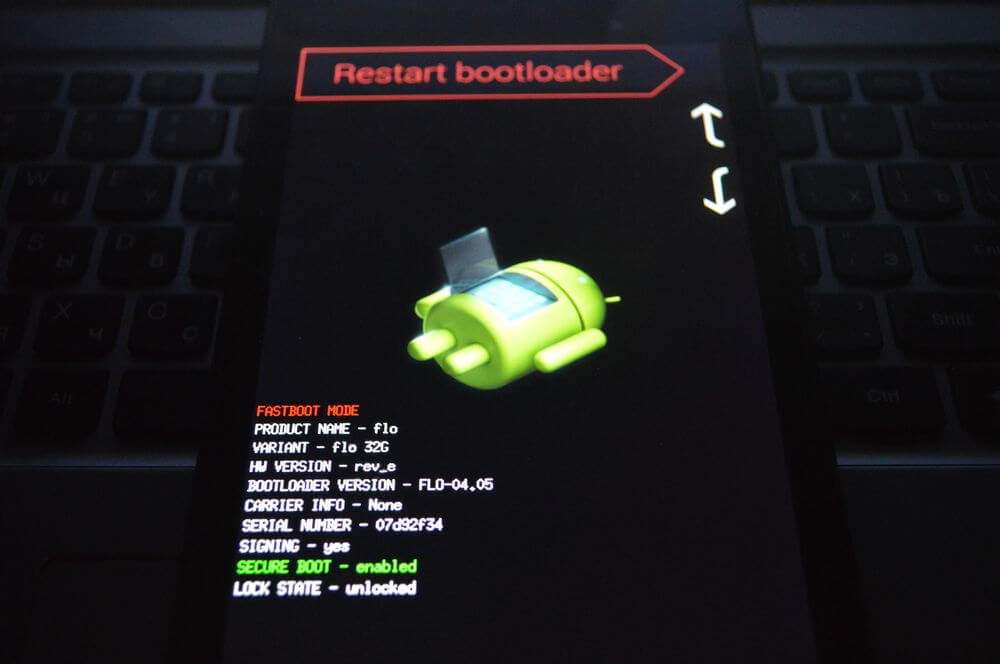
Úroveň zložitosti, ako vidíte, je vysoká, takže pred procedúrou dôrazne odporúčame skontrolovať, či je táto metóda vhodná pre zariadenie, pretože nie všetky gadgety v nej môžu fungovať. V praxi je táto metóda dobrá, ak je výrobcom zariadenia HTC.
Rashr app
Metóda inštalácie pomocou nástroja Rashr je pohodlná a jednoduchá, odporúča sa pre začiatočníkov. Avšak ironicky to vyžaduje aj administratívne práva. Dostanete ich v niekoľkých krokoch. Podrobné pokyny boli uvedené skôr v časti o manažérovi Rom.
Ako pracovať s Rashrom
Najprv musíte stiahnuť samotnú aplikáciu. Má voľný prístup k Play trhu (Nástroj Rashr - Flash). Program si môžete pozrieť aj na webových stránkach tretích strán, ale mali by ste si byť vedomí podozrivých webových stránok, aby ste nepochopili vírus.
Keď je program už v telefóne, musíte ho otvoriť a dať mu na požiadanie predtým prijaté koreňové práva. Potom je všetko jednoduché:
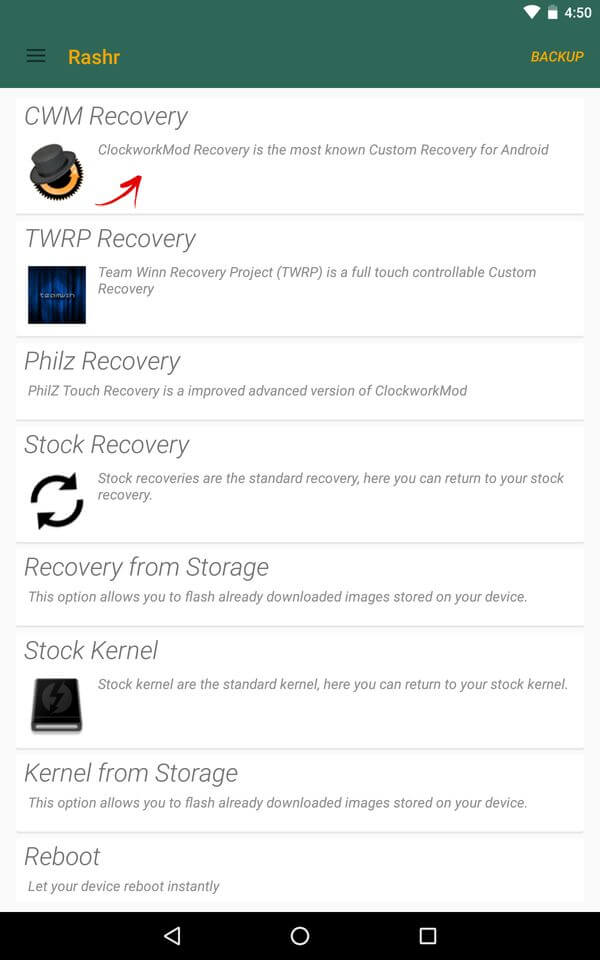
Video: CWM a Rashr
Odin: riešenie pre spoločnosť Samsung
Predchádzajúce tri metódy sú vhodné pre rôzne modely zariadení. Rovnaká metóda je účinná pre zariadenia Samsung, Toto je proprietárna pomôcka, takže ju nemožno použiť pre zariadenia iných priemyselných odvetví. Verzie tejto aplikácie sú veľa. Posledným z nich je Odin 3.09.
Tu sa štandardná továrenská verzia nástroja na obnovu zmení na modifikovanú verziu pomocou počítača, rovnako ako v programe FastBoot:
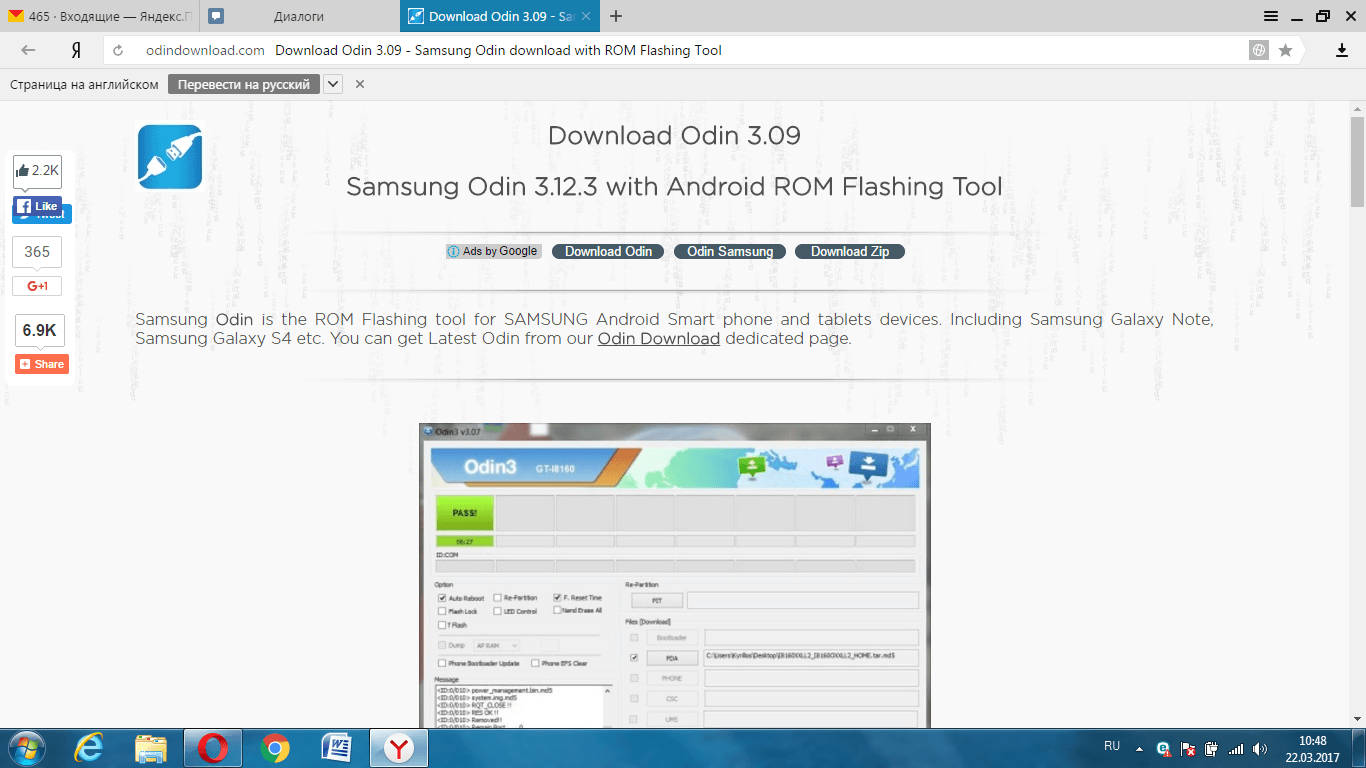
Ako povoliť režim obnovenia CWM po firmvéri
Po nastavení režimu CWM pomocou jednej z vyššie uvedených metód je potrebné skontrolovať, či to funguje. Môžete spustiť obnovenie programu ClockworkMod:
- pomocou programu ROM Manager vyberte na domovskej stránke sekciu "Stiahnuť režim obnovenia»;
- stlačením tlačidiel súčasne po vypnutí prístroja. Kombinácie sa môžu líšiť v závislosti od modelu a výrobcu zariadenia. Vo väčšine prípadov ide o tlačidlo na zníženie hlasitosti a tlačidlo zapnutia;
- použitie programu ADB pomocou tlačidla obnovenia reštartu adb.
Možné ťažkosti
Pri inštalácii alternatívneho spôsobu obnovenia, najmä CWM, sa môžu vyskytnúť rôzne druhy ťažkostí a chýb. Ktoré z nich sú najbežnejšie a ako ich vyriešiť?
CWM Recovery nerozpozná pamäťovú kartu
Funkcia CWM umožňuje aktualizovať telefón pomocou archívu. Pri otvorení obnovy sa používateľovi zobrazí správa, že pamäťová karta nie je možné namontovať. Po inštalácii ďalšej karty aj pri nedostatočnej pamäti zmizne problém. Dôvodom je: systém Windows, Faktom je, že sa líši od štandardov formátovania kariet. Aby ste zabezpečili, že formátovanie bolo vykonané v súlade so špecifikáciami kariet SD / SDHC / SDXC flash a nielen v štandardnom formáte, odporúča sa použiť špecializovaný softvér, napríklad SD Formatter.
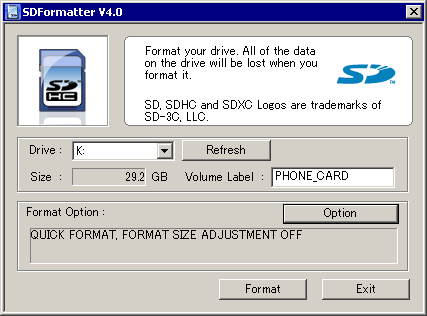 SD formátovač umožňuje správne formátovať kartu SD
SD formátovač umožňuje správne formátovať kartu SD CWM nevidí vnútornú pamäť zariadenia: riešenie problému
Keď sú súbory obnovy zapnuté internej pamäte, a preto sa dá získať len odtiaľ, môže sa vyskytnúť problém. Keď pripojíte kábel USB k počítaču a zapnete ladenie USB, program o tom informuje zariadenie Android nie je detekované a musíte povoliť "ladenie USB".
Ak chcete vyriešiť tento problém:
- Pripojte zariadenie ako fotoaparát, nie ako disk. Ak je k dispozícii viac možností, vyberte ich.
- Inštalujte univerzálne ovládače.
- Nájdite vhodnejší program obnovy pre zariadenie.
Menu Obnovenie nefunguje
Ak pri spúšťaní alternatívneho režimu obnovenia (tlačidlo hlasitosti + Domáce alebo napájanie) sa objaví obrázok s ležiacim robotom, potom sa požadovalo obnovenie, ale po reštarte zariadenia bolo vymazané pri obnovení zásob.
Problém je vyriešený nasledovne.
- Pred blikaním programu Odin3 je potrebné zrušiť začiarknutie políčka Auto restart a po odpojení firmvéru kábel. V režime preberania v zariadení prejdite do režimu obnovenia, podržte stlačením tlačidla zvýšenie hlasitosti + úvodná obrazovka + napájacie tlačidlá a podržte ich, kým sa nezobrazí ponuka obnovenia. Takže by ste sa mali dostať do vlastnej obnovy menu rovnako.
- V ňom vyberte položku Reštartovať systém a potom vyberte položku Áno. Táto akcia prepíše obnovenie akcií pomocou vlastného nástroja a chyba "Žiadny tím" sa neopraví.
Ak chcete nový režim obnoviť, získate nové funkcie. Metódy firmware sa líšia svojou zložitosťou, ale ironicky, najjednoduchšie vyžadujú prístup k rootu, to znamená práva správcu zariadenia. Pri výbere metódy firmvéru musíte postupovať podľa modelu telefónu. Rom Manager nie je vhodný pre všetky zariadenia. Pre HTC je vhodnejšia metóda FastBoot a pre spoločnosť Samsung by bolo správnejšie vybrať Odin.
Aby telefón s Androidom mohol fungovať lepšie, nezastavujte a nereagujte rýchlejšie na príkazy, potrebujete aktualizovať firmvér (Firmware). To sa dá vykonať prostredníctvom režimu Obnova TWRP, Pomocou jeho inštalácie softvér, obnoviť nastavenia, vytvoriť záložné kópie. Je v mnohých modeloch smartphonov. Najmä v zariadeniach spoločnosti Samsung. Môže sa dodávať ručne. Pochopte, ako flashovať systém Android prostredníctvom obnovy, ako povoliť tento režim a ako ho používať.
Obnovenie je režim obnovenia v gadgetoch pre Android. Spôsob spustenia by mal byť špecifikovaný v pokynoch pre zariadenie. V niektorých modeloch chýba, alebo nemôže preinštalovať operačný systém. V tomto prípade musíte stiahnuť vlastné (vytvorené vývojármi tretích strán) Obnova.
Napríklad, ako ho zadáte na zariadeniach Samsung:
- Vypnite telefón.
- Držte zámok / vypínač súčasne a centrálne tlačidlo (aktuálne pre staršie modely).
- Ak to nefunguje, podržte tlačidlo uzamknutia a tlačidlo pre zvýšenie hlasitosti.
Po vypnutí zariadenia sa môžu zobraziť možnosti: reštartujte zariadenie alebo vstúpte do režimu obnovy. Existuje aj univerzálna cesta. Ale potrebuje koreňové práva (môžete ich získať pomocou KingoRoot, GingerBreak, 360Root, Superuser).
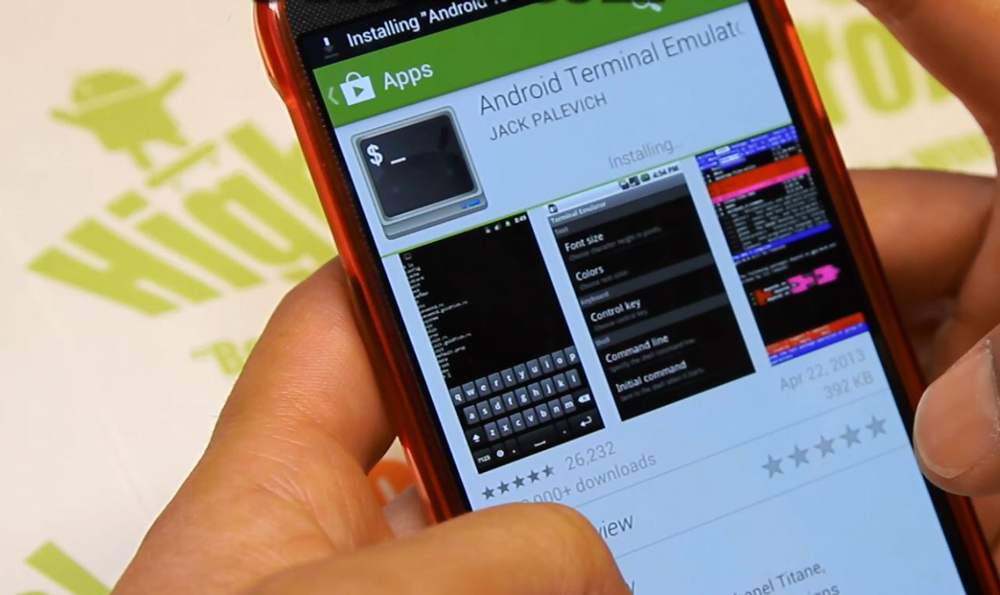
- Nájdite v sieti a nainštalujte na smartphone "Terminal Emulator". Toto je analóg príkazového riadku v systéme Windows. Utilita je tiež v obchode aplikácií pre systém Android.
- Spustite to.
- Dôsledne napíšte dva príkazy "su" a "reboot recovery" (bez úvodzoviek). Modul gadget sa reštartuje v režime obnovenia.
Rekovery sa môže stať samostatne (to tiež vyžaduje práva na koreň). K dispozícii bude jedna z vlastných možností. Majú dva poddruhy:
- ClockWorkMod alebo CWM. Jednoduchý a jasný mod. Kontroluje sa pomocou navigačných tlačidiel.
- TeamWin Recovery Project alebo viac funkčný. Má dotykové rozhranie.
Môžete aktualizovať firmvér prostredníctvom ktoréhokoľvek z týchto režimov. Ak chcete nainštalovať CWM, potrebujete aplikáciu ROM Manager. Stiahnite si ju zo služby Google Play, spustite ju a udelte práva pre root. Bude potrebná možnosť.
- Spusťte to (potrebujete prístup root).
- Stlačte na telefóne tlačidlo "Menu" (nie na displeji, ale na samotnom zariadení).
- Vyberte možnosť "Install OpenRecoveryScr".
- Aplikácia vás požiada o potvrdenie akcie. Klepnite na "Áno".
- Zobrazí sa názov súboru, z ktorého sa načíta obnovenie. Niečo ako "openrecovery-twrp- [verzia] - [modelový kód] .img". Ak nie je žiadny kód, znamená to, že program neurčil, aké telefónne číslo máte. V tomto prípade je lepšie ho nainštalovať.
- Potvrďte znova s "Áno". Pomôcka nájde, automaticky stiahnuť a nainštalovať img-súbor s obnovením.
Inštalácia pomocou programu Fastboot
Do režimu obnovenia môžete pristupovať pomocou aplikácie Fastboot. Ak to chcete urobiť, musíte mať odomknutý bootloader na vašom smartfóne.
- Nainštalujte v počítači ovládače pre váš telefón.
- Nájdite na internete a stiahnite do počítača softvérový balík Android Studio (alebo Android SDK). Môžete ho nájsť na webových stránkach vývojárov nástrojov pre Android.
- Otvorte priečinok "android-sdk" v tomto balíku.
- Spustite "Správcu SDK".
- Skontrolujte položky "USB Drivers", "Tools" a "Platform-tools". Kliknite na položku Inštalovať.
- Zobrazí sa adresár Platform-tools s programom ADB a Fastboot.
Teraz potrebujete súbor s obnovením.
- Prejdite na stránku "twrp.me".
- Otvorte sekciu "Zariadenia".
- Vyhľadajte model vášho miniaplikácie pre Android. Môžete to urobiť pomocou vyhľadávacieho panela. Nevyberajte to, čo je určené pre iné zariadenia.
- Prejdite na jeho stránku.
- Kliknite na prepojenie Primárne (odporúčané).
- Vyberte príslušnú verziu obnovenie súborov, stiahnite ho a premenujte ho (takže meno je kratšie, nemeňte príponu). Napríklad v "twrp.img".
- Umiestnite ho do adresára Platform-tools.
Teraz pripravte telefón sám.
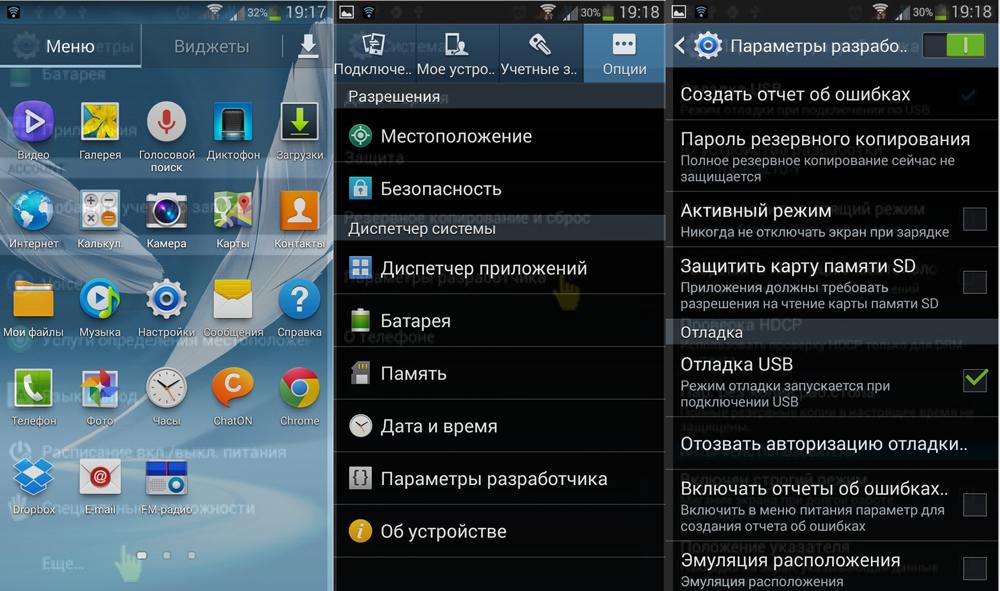
- Prejdite na parametre a niekoľkokrát klepnite na číslo zariadenia. Kým sa nezobrazí správa "Enabled settings for developers".
- Prejdite na ne prostredníctvom ponuky "Systém".
- Aktivujte ladenie pomocou rozhrania USB.
- Vypnite telefón.
- Súčasne podržte stlačené a dolné tlačidlá (alebo zvýšte) hlasitosť.
- Bez ich uvoľnenia pripojte zariadenie k počítaču. Mal by ísť do režimu Fastboot.
Existuje iný spôsob:
- Pripojte telefón k počítaču cez port USB.
- Štart - Programy - Štandardné.
- kliknite doprava Myš na "príkazovom riadku".
- Vyberte položku "Ako správca".
- Zadajte "cd [cesta do priečinka Platform-tools]" a stlačte kláves Enter. Mali by ste získať niečo ako "Cd: \\ Program Files \\ Android \\ android-sdk \\ platform-tools".
- Zadajte príkaz "adb restart bootloader". Smartphone by mal ísť na Fastboot.
Inštalácia nástroja Recovery tiež prejde cez príkazový riadok.
- Aby ste znova neotvorili cestu, otvorte adresár Platform-tools.
- Podržte stlačené tlačidlo Shift a bez toho, aby ste ho uvoľnili, kliknite pravým tlačidlom myši kdekoľvek v priečinku (kde nie sú žiadne súbory).
- Vyberte možnosť "Otvoriť okno príkazu".
- Zadajte "rýchle obnovenie blesku twrp.img". Na konci je názov súboru s obnovením.
- Počkajte, kým sa ukončí sťahovanie. Zobrazí sa správa "Dokončené".
Zariadenie so systémom Android má teraz režim obnovenia.
Pred firmvérom
Pred inštaláciou firmvéru pomocou obnovy:
- Vytvorte zálohu používateľských údajov a preneste ich na iné médium. Pri sťahovaní firmvéru je možné vymazať všetky osobné informácie: kontakty, sms, záložky, uložené heslá, fotky, nainštalované aplikácie.
- Do modulu gadget vložte SD kartu. Mal by mať dostatok pamäte pre firmvér.
- Zistite si model vášho smartfónu.
- Plne ju nabite. Ak sa batéria počas načítavania usadí, prístroj sa už nezapne. Bude ťažké ho obnoviť.
- Vyhľadajte a stiahnite archív z firmvéru.
Kde nájsť firmware a prečo ju znovu nainštalovať?
Inštalácia firmvéru cez TWRP môže byť potrebná, ak:
- V operačných systémoch Android sa neustále objavujú chyby.
- Aplikácie sa neotvárajú.
- Mnoho programov z trhu Play nefunguje.
- Samotný telefón sa reštartuje alebo vypne.
- Zavesí sa na zavádzacej obrazovke operačného systému.
- Je pomalý alebo veľmi pomalý, keď prechádzal cez pracovné plochy.
- Rozhodli ste sa vyskúšať inú verziu Androidu.
- Nie ste spokojný s funkčnosťou skladového (oficiálneho) firmvéru.
- OS sa nezhoduje systémové požiadavky smartphone.

Nemali by ste len stiahnuť firmware alebo spustiť obnovu TWRP bez dôvodu. Pri zlom prístupe sa telefón práve zlomil. Ak sa vám nepáči rozhranie, alebo chcete zmeniť dizajn tlačidiel, je lepšie nainštalovať nový spúšťač.
Ak chcete aktualizovať operačný systém pomocou funkcie Zotavenie, musíte ho stiahnuť niekde. Môžete to urobiť:
- Na oficiálnej webovej stránke výrobcu. Nájdite na ňom model vášho zariadenia. Mala by existovať sekcia "Podpora" alebo "Ovládače a pomôcky".
- Na zdroj vývojárov aplikácií pre Android.
- V špecializovaných službách, kde používatelia publikujú vlastné alebo oficiálne operačné systémy. Napríklad na fóre 4pda.
- V sieti. Hammer v ktoromkoľvek vyhľadávači "stiahnite firmvér pre [model smartphonu]".
Firmware musí obsahovať popis a pokyny. Ak to znamená, že archív prechádza na stiahnutie cez režim obnovy, môžete ho prevziať.
Nepoužívajte softvér, ktorý nie je určený pre váš telefón. Ak sa pokúsite na neho stiahnuť nekompatibilný operačný systém, prestane pracovať.
Nainštalujte firmvér
Tu je postup, ako nainštalovať firmvér pomocou nástroja TWRP Recovery:
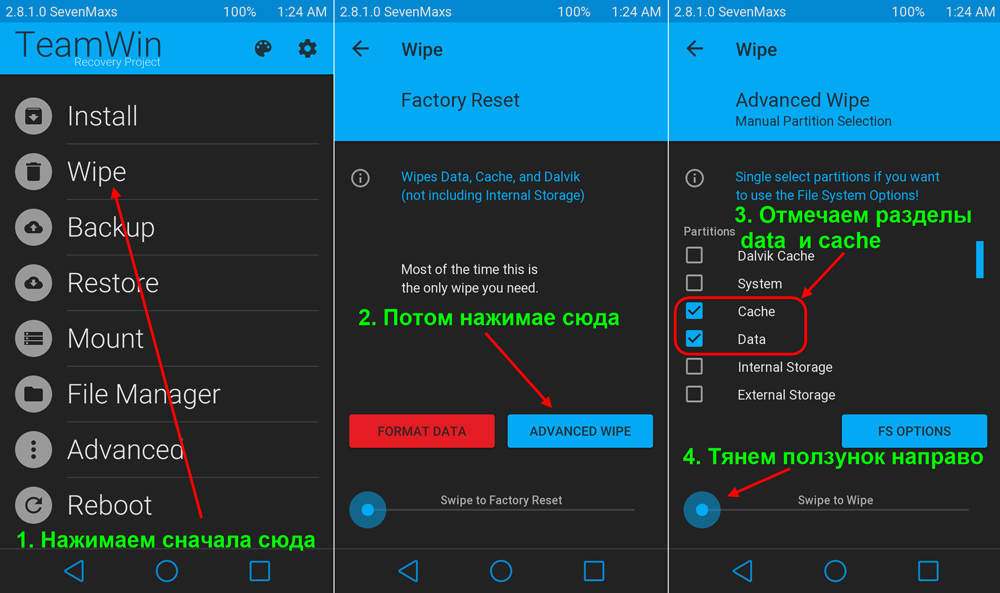
- Presuňte alebo skopírujte archív z firmvéru do koreňového adresára karty microSD. Nevybalujte ho.
- Reštartujte systém Android v režime obnovy. Pamäťová karta by mala byť v telefóne.
- Kliknite na tlačidlo Inštalovať.
- Vyberte archív firmvéru.
- Prejdite prstom nad slová "Prejdite prstom pre potvrdenie blesku". Systém sa preinštaluje.
- Potom musíte obnoviť nastavenia zariadenia. Kliknite na tlačidlo "Utrite".
- Prejdite prstom po prstom k prúdu.
- Ak vyberiete možnosť "Formátovať údaje", všetko sa odstráni (vrátane údajov z SD). Toto je voliteľné.
- Reštartujte zariadenie.
Pochopenie toho, ako blikať telefón prostredníctvom obnovy, je dosť jednoduché - potrebujete archív s firmvérom. Ak však zariadenie nemá takýto režim, musíte ho nainštalovať sami. Môže to byť vykonané rôznymi spôsobmi.
Užívatelia, ktorí sú nešťastní operačný systém vo svojom mobilnom zariadení sa často pýtajú, ako môžete flashovať systémom Android prostredníctvom obnovy. Postup inštalácie pre väčšinu známych firmvérov (ROM) vyzerá rovnako. Sprievodca nižšie vám pomôže sťahovať akékoľvek ROM alebo aplikáciu z archívu ZIP do zariadenia s Androidom pomocou funkcie obnovy.
Príprava na firmvér
Procedúra firmvéru pozostáva z niekoľkých fáz, ktoré zahŕňajú také predbežné kroky, ako je zakorenenie smartfónu a vytváranie záložných kópií. Treba mať na pamäti, že pojmy "inštalácia", "inštalácia" a "firmvér" sú zameniteľné (môžu to znamenať to isté). Niektoré z nižšie uvedených krokov nemusia byť potrebné pre skúsených používateľov, ktorí sú dobre oboznámení so softvérovým zariadením smartfónov.
Aktuálne aktualizácie ROM od výrobcov zariadení sa uvoľňujú ako pohodlné inštalačné súbory, ktoré je možné spustiť vo vašom počítači pripojením zariadenia so systémom Android. Firmvér tretej strany však zvyčajne vyzerá ako komprimované ZIP archívy, skôr než inštalačné súbory EXE alebo APK.
Predtým, než budete pokračovať s firmvérom, musíte sa presvedčiť, či je batéria zariadenia úplne nabitá. V žiadnom prípade nemôžete pokračovať v operácii, ak je úroveň nabitia nižšia ako 50%. Ak toto varovanie neberiete vážne, môžu sa vyskytnúť nezvratné účinky.
Existujú prípady, kedy sa batéria smartfónu vyčerpala počas firmvéru, čo viedlo k zablokovaniu a nepoužiteľnosti zariadenia.
Ďalší krok sa vzťahuje iba na zariadenia vybavené operačným systémom pre Android. Ide o zariadenia ako Nexus One a Nexus S. Ak používate iné modely smartfónov, tento krok sa môže preskočiť. Vlastník zásobného systému musí odomknúť svoj bootloader pred spustením procesu firmware. Tento proces bude pre všetky modely Nexus rovnaký. Po aktivácii zavádzacieho zariadenia môžete prejsť na ďalší krok.
Teraz musíte mať prístup k Root mobilné zariadenie, Ak je smartphone už zakorenený, môžete tento krok preskočiť. Pred blikaním sa musíte uistiť, že máte prístupové práva k koreňu. Zakorenenie je režim prístupu k systémovým nastaveniam modulu gadget, ktorý je potrebný na vykonanie zložitých úloh, ako je napríklad inštalácia ROM. Proces získavania prístupu ku koreňu sa zvyčajne v rôznych modeloch zariadení zďaleka nelíši. Po úspešnom smerovaní môžete prejsť na ďalšiu fázu.
Nastavenie funkcie obnovy
Ak chcete vykonať firmvér v telefóne, musí byť nainštalovaná funkcia obnovenia (napríklad systém obnovenia systému Android 3e). Smerovanie poskytuje používateľovi požadovanú úroveň prístupu na vykonávanie administratívnych úloh na svojom zariadení.  Obnova ponúka nástroje, ktoré potrebujete na vykonanie týchto úloh. každý smartphone s Androidom Dodáva sa s vstavanou funkciou obnovy, ale jeho funkčnosť je zvyčajne veľmi obmedzená, takže budete musieť obnoviť od nezávislých vývojárov vykonávanie ďalších operácií.
Obnova ponúka nástroje, ktoré potrebujete na vykonanie týchto úloh. každý smartphone s Androidom Dodáva sa s vstavanou funkciou obnovy, ale jeho funkčnosť je zvyčajne veľmi obmedzená, takže budete musieť obnoviť od nezávislých vývojárov vykonávanie ďalších operácií.
Inštalačný proces tejto funkcie zvyčajne nie je veľmi odlišný na rôznych modeloch zariadení. Po inštalácii obnovy môžete prejsť na ďalší krok.
Teraz, keď je nainštalovaná funkcia obnovenia, môžete vykonať ďalšie operácie vrátane vloženia alebo inštalácie aplikácie zo súboru ZIP. Postup nie je pre väčšinu ROM oveľa odlišný, hoci niektoré firmvéry vyžadujú špeciálny prístup. Keďže sa postup pre niektorých Rómov môže líšiť, odporúča sa to nájsť prostredníctvom vyhľadávača. podrobné pokyny len pre váš firmvér.
Inštalácia nového firmvéru
Existujú 2 spôsoby nainštalovania ROM. Pomocou programu ROM Manager môžete určiť akcie, ktoré je potrebné vykonať pomocou obnovy, alebo manuálne reštartovať telefón v režime obnovenia, aby ste tieto kroky vykonali sami. Prvá metóda je vhodnejšia. Ak bol manažér roms predtým použitý na obnovenie synchronizácie ClockworkMod, je už nainštalovaný. Ak táto aplikácia nie je vo vašom zariadení, môžete si ju bezplatne stiahnuť cez Android Market.
Musíte vykonať nasledujúce kroky:
- Vyhľadajte a stiahnite si z internetovej ROM, ktorú chcete nainštalovať. Mal by to byť ZIP archív.
- Pripojte miniaplikáciu k počítaču cez USB a nainštalujte na ňu pamäťovú kartu
- Skopírujte prevzatý ROM na pamäťovú kartu. Odporúča sa umiestniť firmvér do koreňového adresára vymeniteľnej jednotky.
- Na svojom telefóne spustite aplikáciu ROM Manager.
- Kliknite na tlačidlo "Inštalovať ROM z pamäťovej karty".
- Prejdite nadol na obrazovku a kliknite na archív ZIP obsahujúci ROM. Zobrazí sa dialógové okno "Nastavenie frontu".
- Ak chcete inštalovať iný súbor ZIP Bezprostredne po tom, čo potrebujete ROM, musíte kliknúť na položku "Pridať ZIP". Potom vyberte ďalší archív, ktorý bude blikať. Tento krok môžete preskočiť, ak plánujete nainštalovať iba ROM.
- Kliknite na tlačidlo "OK". Zobrazí sa dialógové okno Predvoľby ROM s možnosťami zálohovania existujúceho firmvéru, vymazania údajov a vyrovnávacej pamäte.
- Nezabudnite vybrať možnosť " zálohovanie nainštalovaný ROM ", ak nie je žiadna túžba stratiť všetky súbory, ktoré sú uložené v telefóne.
- Musíte použiť možnosť "Vymazať dáta a vyrovnávaciu pamäť", ak je ROM, ktorá je prešitá, aktualizovanou verziou aktuálne používaného softvérového prostredia. Program zvyčajne povie, či je možné nainštalovať novú verziu bez predchádzajúceho vymazania údajov.
- Niekoľkokrát odpovedzte "OK" na rôzne otázky. Teraz sa zariadenie reštartuje a zvolená ROM sa automaticky nainštaluje. Nový firmvér sa načíta po dokončení procesu. Možno vás bude musieť potvrdiť reštart.
Ak sa všetko vykonalo správne, zariadenie by malo fungovať v normálnom režime, ale s novým firmvérom.
Prevádzková miestnosť systém Android Má veľmi stabilnú prácu, ale v niektorých prípadoch môže s ňou vzniknúť problém. Sú zvyčajne spojené s prácou súčasného firmvéru. Existuje mnoho spôsobov, ako blikať; V prezentovanom článku sa budeme zaoberať tým, ako flashovať systém Android prostredníctvom obnovy.
Existuje niekoľko základných spôsobov, ako vstúpiť do tohto režimu:
Ako získať práva ROOT: Video
Firmvér s prístupom ROOT
Poďme sa pozrieť na to, ako nainštalovať firmware cez to. Najprv musíte nájsť a prevziať novú verziu firmvéru ako archív.
Modul gadget sa reštartuje a pred používateľom sa zobrazí 8 položiek. Každý z nich je zodpovedný za konkrétnu operáciu. Napríklad ak zadáte «stieranie / Factory Reset» - obnoviť systém do továrenského nastavenia je vyrobený (v niektorých prípadoch jednoducho aktivovať túto možnosť, môžete sa vyhnúť nutnosti zmeniť firmware, kedy bol prístroj funguje správne). "Inštalácia" vám umožňuje inštalovať súbory, keď to nie je možné urobiť z samotného shellu.
Pre firmvér prejdite do sekcie "Inštalácia" (je to v ľavom rohu), zvoľte miesto, kde bol stiahnutý firmvér, a spustite proces.
Po určitom čase systém hlási úspešné dokončenie, potom budete musieť opustiť režim "Inštalovať" a vybrať režim "Reboot". Kliknú na položku "Systém": ak bola celá operácia vykonaná správne, zariadenie sa úspešne spustí.
Opätovné blikanie režimu obnovenia
Teraz zvážte otázku, ako flash Recovery v systéme Android. Aby ste to dosiahli, musíte nainštalovať tzv. CWM Recovery. Najjednoduchší spôsob, ako to urobiť, je pomocou špeciálneho nástroja, ktorý možno nájsť v rovnakom google Store Prehrať tento odkaz. V takom prípade sa budú vyžadovať aj superuserové práva. Spustenie programu, stačí, ak budete postupovať podľa pokynov, kliknutím na tlačidlo "Ďalej". Ak je systém CWM Recovery už nainštalovaný v systéme, potom nástroj jednoducho požiada o výber príslušnej položky, ktorá vykoná akciu týkajúcu sa firmvéru alebo obnoví výrobné nastavenia.

















